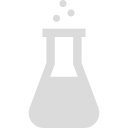Ada beberapa teman yang bertanya bagaimana cara melakukan cek kapasitas Harddisk di Windows 7. Dalam hati, sebenarnya tidak perlu dicek, Windows Explorer tanpa disuruh pun sudah menampilkan informasi Harddisk yang ada pada komputer maupun laptop kita. Yah, mau bagaimana lagi ? Namanya juga pengguna elektronik, ada yang memang tidak tahu cara mengoperasikannya ada juga yang memang berpura-pura tidak tahu.
Sepengetahuan penulis, di Windows 7 setidaknya ada 2 cara yang dapat dilakukan untuk mengetahui berapa Harddisk yang ada di laptop kita.
 Melalui Explorer
Melalui Explorer
Silahkan buka Explorer, dan aktifkan My Computer dan informasi Harddisk akan tampil di sebelah kanan jendela Windows. Jika harddisk pembaca masih baru dan belum dilakukan partisi pada harddisk tersebut, informasi di Explorer tersebut tentu saja akan memperlihatkan jumlah kapasitas Harddisk (dikurangi penggunaan sistem).
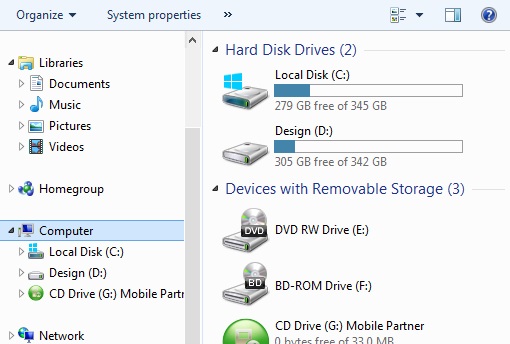
Harddisk Explorer
Jika harddisk pembaca sudah dipartisi, seperti pada komputer penulis (lihat gambar diatas). Jika dijumlah dari dua partisi tersebut, perkiraan adalah 698 GB lebih, dan pada faktanya spesifikasi Harddisk di komputer adalah 700 GB. Jadi sisa 2 GB lebih telah diambil alih oleh sistem Windows untuk keperluan manajemen sistem operasi.
 Disk Management
Disk Management
Cara yang lebih advance untuk mengecek kapasitas Harddisk di Windows 7 adalah dengan membuka aplikasi Disk Management bawaan Windows. Bagi pengguna komputer yang masih awam, aplikasi Disk Management mungkin tidak bisa ditemukan di Start Menu.
Untuk membuka aplikasi bawaan ini, berikut adalah langkah-langkahnya
- Pembaca cukup mengetikkan keyword “Disk Management” di kolom Search Start Menu Windows 7.
- Selanjutnya di list paling atas Start Menu, akan muncul “Create and format hard disk partition“. Silahkan enter, atau klik tulisan tersebut. Maka jendela Disk Management akan muncul.
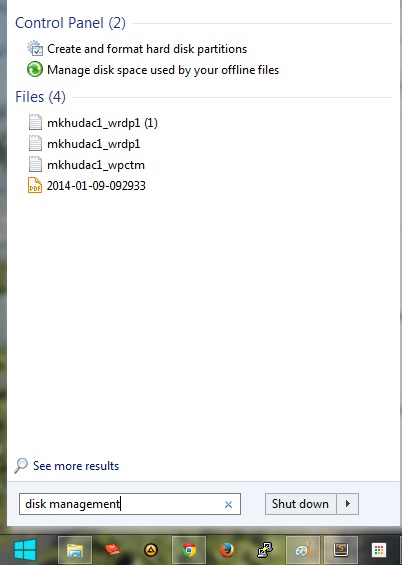
1. Cara Buka Disk Management
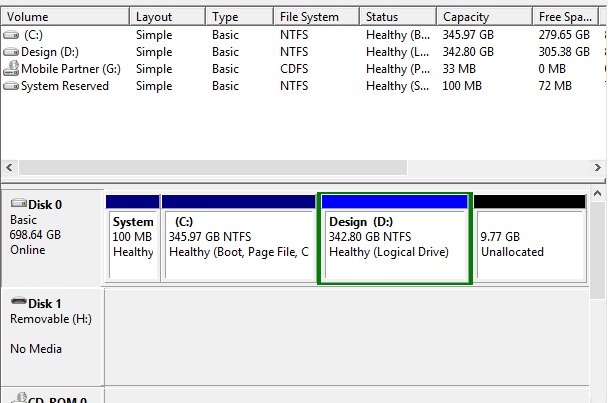
Windows Disk Management
Pada bagian yang terdapat garis-garis biru seperti gambar diatas merupakan informasi partisi beserta kapasitas per partisi, mirip di Windows Explorer namun lebih kompleks. Di bagian paling kiri dari informasi partisi di atas, merupakan jumlah efektif kapasitas Harddisk pada Windows 7. Pada kasus komputer saya di atas, kapasitas berjumlah 698,64 GB.
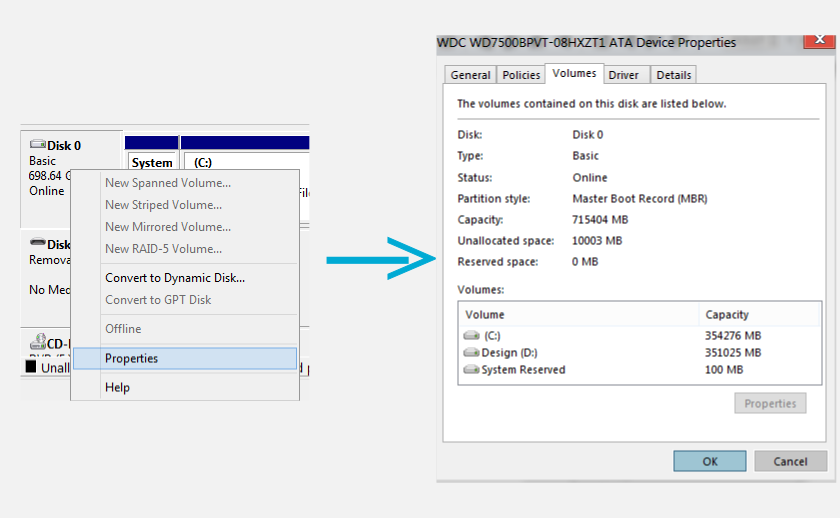
Cek Kapasitas Harddisk
Jika pembaca ingin mengetahui apakah Harddisk yang dipakai benar-benar 700 GB. Silahkan klik kanan pada kotak diatas, dan pilih Properties. Pada Windows Device Properties, pilih tab Volume dan lihat informasi yang bertuliskan “Capacity”, disitulah informasi asli ukuran jumlah Harddisk (berbentuk MB) yang dipasang pada laptop maupun komputer.